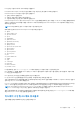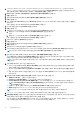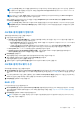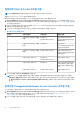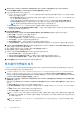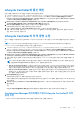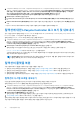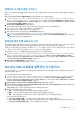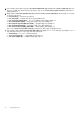Users Guide
Table Of Contents
- Microsoft System Center Configuration Manager용 Dell Lifecycle Controller Integration 버전 3.0 사용자 가이드
- 목차
- Microsoft System Center Configuration Manager용 Dell Lifecycle Controller Integration(DLCI) 소개
- 사용 사례 시나리오
- Dell Lifecycle Controller Integration 사용
- DLCI에 대한 라이센스 발급
- Dell Connections License Manager를 사용하여 Dell Lifecycle Controller Integration 구성
- 대상 시스템 구성
- 자동 검색 및 핸드쉐이크
- 작업 순서에서 드라이버 적용
- 작업 순서 매체 생성(부팅 가능한 ISO)
- 시스템 뷰어 유틸리티
- 구성 유틸리티
- Integrated Dell Remote Access Controller 콘솔 실행
- 작업 뷰어
- Dell Lifecycle Controller Integration을 사용하여 수행할 수 있는 추가 작업
- 구성 유틸리티 사용
- 서버 가져오기 유틸리티 사용
- 시스템 뷰어 유틸리티 사용
- 문제 해결
- 관련 설명서 및 리소스
5. 비교 보고서에서 임의의 레코드를 선택하고 View Details(세부 정보 보기)를 클릭하여 Port Comparison(포트 비교) 세부 사항
을 봅니다. 시스템에 있는 포트의 세부 사항이 표시됩니다. 색상 코드는 Comparison Report(비교 보고서) 화면과 비슷합니다. 4
단계를 참조하십시오.
6. 포트를 선택하고 View Details(세부 정보 보기)를 클릭하여 Personality Comparison(특징 비교) 세부 사항을 봅니다. 다음과 같
은 세부 사항이 표시됩니다.
● Partition(파티션) — 포트의 파티션 번호입니다.
● Personality(특징) — 파티션에 있는 대상 시스템의 원래 특징입니다.
● Personality Applied(적용된 특징) — NIC/CNA 프로필에서 파티션에 적용된 특징입니다.
● Min. Bandwidth(최소 대역폭) — 파티션에서 사용할 수 있는 최소 대역폭입니다.
● Min. Bandwidth Applied(적용된 최소 대역폭) — 파티션에 적용된 최소 대역폭입니다.
● Max. Bandwidth(최대 대역폭) — 파티션에서 사용할 수 있는 최대 대역폭입니다.
● Max. Bandwidth Applied(적용된 최대 대역폭) — 파티션에 적용된 최대 대역폭입니다.
색상 코드는 Comparison Report(비교 보고서) 화면과 비슷합니다. 세부 사항은 4단계를 참조하십시오.
7. 아무 파티션을 선택하고 View Port Details(포트 세부 사항 보기)를 클릭합니다. Port Details(포트 세부 사항) 화면에 NIC 및 iSCSI
속성 세부 사항이 표시됩니다. 다음과 같은 세부 사항이 표시됩니다.
● Attribute(특성) — NIC 또는 iSCSI 특성의 목록입니다.
● System Value(시스템 값) — 시스템에 원래 있던 특성 값입니다.
● Value Applied(적용된 값) — 프로필에서 적용된 특성 값입니다.
40 구성 유틸리티 사용